DxO PhotoLab Review 2022: Är det redo för RAW-arbetsflöden?

DxO PhotoLab
Sammanfattning
fotolab är en RAW-redigerare från DxO, ett företag känt för sin precisionstestning av optisk utrustning. Som du kan förvänta dig av dem ger PhotoLab utmärkta automatiska linskorrigeringar och en helt otrolig brusreduceringsalgoritm som de kallar PRIME. Ett antal andra utmärkta automatiska justeringar förenklar redigeringsprocessen, och nyligen tillagda lokaliserade redigeringsverktyg låter dig finjustera deras resultat mer effektivt än tidigare. För fotografer som fokuserar på färgnoggrannhet innehåller den senaste versionen även stöd för DCP-profiler.
PhotoLab innehåller ett uppdaterat bibliotekshanteringsverktyg, men det behöver fortfarande många ytterligare funktioner innan det faktiskt är redo att ersätta din nuvarande digitala tillgångsförvaltare. DxO erbjuder ett Lightroom-plugin med målet att tillåta användare att behålla Lightroom som sin kataloghanterare, men konflikter mellan RAW-bearbetningsmotorer hindrar detta från att vara en hållbar lösning. Som ett resultat är PhotoLab bäst att använda som ett sekundärt redigeringsalternativ för att komplettera ett befintligt arbetsflöde snarare än att ersätta ditt befintliga.
Vad jag gillar: Utmärkt brusreducering med PRIME. Utmärkt linskorrigering. Lokal redigering genom U-Points & masker. Bra multi-core CPU-optimering.
Vad jag inte gillar: PhotoLibrary saknar fortfarande nyckelfunktioner. Lightroom ‘plugin’ är inte ett användbart arbetsflöde.
INNEHÅLLSFÖRTECKNING
Varför lita på mig för denna recension
Hej, jag heter Thomas Boldt och jag har varit digitalfotograf sedan de dagar då man kunde mäta sina megapixlar med en enda siffra. Under den tiden har jag testat nästan alla bildredigerare under solen, från gratis programvara med öppen källkod till branschstandardprogramvarusviter. Jag har använt dem för arbete, för min egen fotografering och rent för experiment. Istället för att gå tillbaka i tiden och själv upprepa allt det där arbetet – vilket låter supersvårt – kan du läsa mina recensioner och dra nytta av all den erfarenheten direkt!
DxO försåg mig inte med en speciell kopia av programvaran i utbyte mot denna recension (jag använde den obegränsade gratis 30-dagars provperioden), och de hade ingen redaktionell input eller tillsyn över något av innehållet.
Snabbanmärkning: DxO PhotoLab är tillgängligt för Windows och macOS, men jag testade Mac-versionen i den här recensionen. Av någon oförklarlig anledning fortsatte Windows-versionen av min nedladdning att stanna upp upprepade gånger, trots att Mac-versionen avslutade sin nedladdning utan problem från samma server samtidigt. Jag lyckades så småningom få Windows-nedladdningen att slutföra, och de två versionerna är i praktiken desamma bortsett från de vanliga skillnaderna mellan Windows- och Mac-stilval. Den enda märkbara skillnaden som jag såg under min plattformsjämförelse var att popup-fönster för musöversikten på Windows-versionen innehöll mycket mer metadata om fotot än Mac-versionen.
Detaljerad recension av DxO PhotoLab
PhotoLab finns i två upplagor: Essential och Elite, och som du säkert kan gissa är det en ganska betydande prisskillnad mellan de två: Essential kostar $139, medan Elite kommer att kosta dig $219. Alla som tar många bilder med högt ISO-tal kommer definitivt att vilja hoppa på Elite-utgåvan eftersom den erbjuder den fantastiska PRIME-brusborttagningsalgoritmen, en av DxO:s stolthet och glädjeämnen, samt ett par andra extra fördelar.
Detta fortsätter traditionen som DxO etablerade med deras tidigare RAW-redigerare OpticsPro. Jag är glad att se att de har förbättrat den gamla editorn på många sätt, även om funktionen för bibliotekshantering och organisation fortfarande verkar försummad. I OpticsPro var det egentligen inget annat än en glorifierad filwebbläsare, och PhotoLab är inte mycket bättre, men nu kan du åtminstone lägga till stjärnor, välja/avvisa flaggor och söka i ditt bibliotek baserat på en rad skottparametrar.
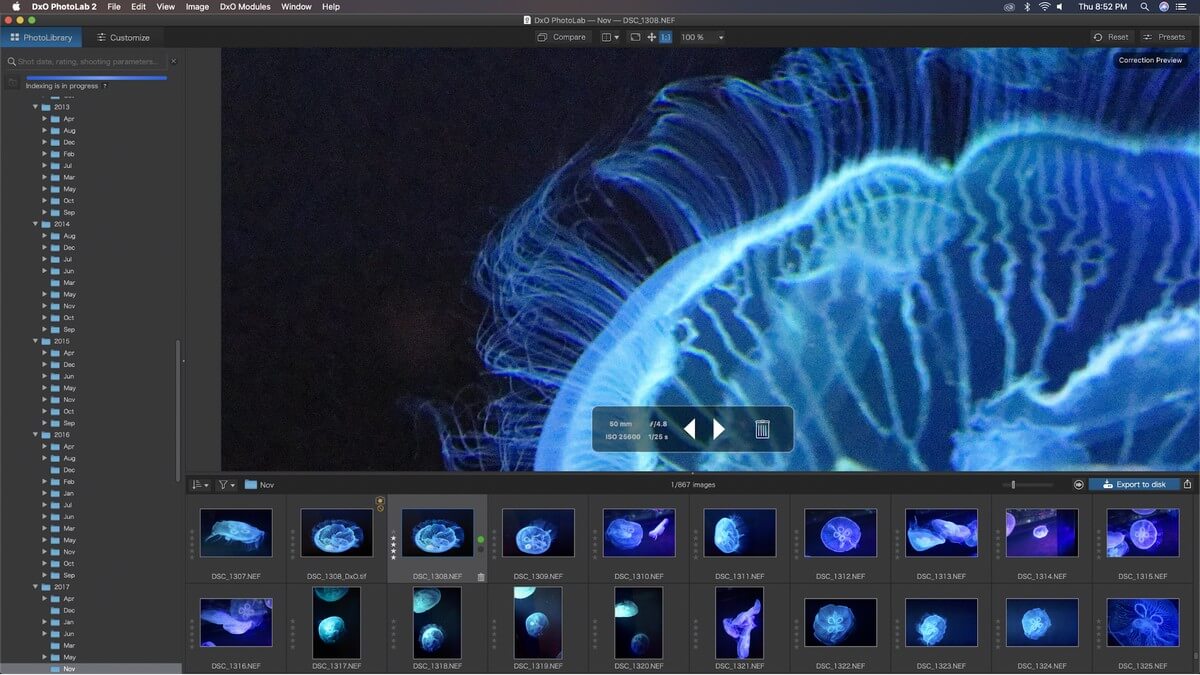
Sökfunktionen är en udda blandning av briljant och frustrerande. Du kan helt enkelt skriva in vilken parameter du vill, och det kommer omedelbart att ge dig en rad alternativ tillsammans med hur många bilder som passar varje sökfilter. Att skriva in ‘800’ upptäcker potentiella betydelser och erbjuder möjligheten att visa alla bilder tagna med ISO 800, 800 mm brännvidd, 800 sekunders exponeringar eller filnamn som innehåller 800.
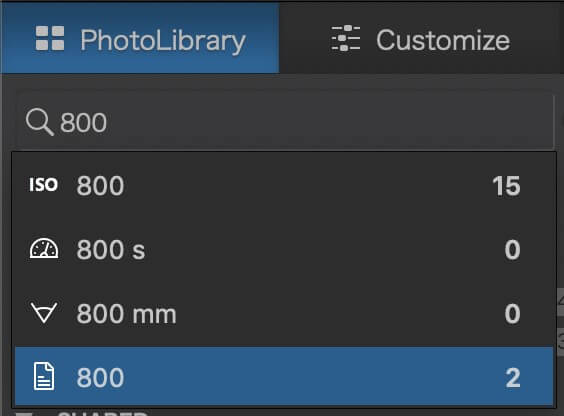
Det här är en praktisk funktion, förutom att jag är förbryllad över det faktum att det inte finns något sätt att faktiskt se dina metadata för varje bild i PhotoLibrary, trots att det uppenbarligen läser och bearbetar åtminstone en del av dessa data för att göra de snygga sökningarna möjliga. för det första. Det finns ett litet överläggsfönster som visar grundläggande skottparametrar, men inget annat från metadata.
Det finns till och med en dedikerad EXIF-metadatavisare i huvudredigeringsfönstret, men det finns inget sätt att visa det i biblioteket. Efter lite grävande i användarmanualen verkar det som att det ska finnas en flytande överlagring med bildinformation, men att aktivera och inaktivera den i menyerna verkar inte förändra någon del av gränssnittet som jag kunde se.
Inkluderad i PhotoLibrary är också projektfunktionen, som i huvudsak fungerar som anpassade grupper av bilder som du kan fylla i som du vill. Men av någon anledning fungerar inte sökfunktionen inom projekt, så du kommer definitivt att vilja behålla dem i en mindre storlek istället för att gå brett med något som ‘alla 18 mm-foton’.
Så allt som allt, även om PhotoLibrary-verktyget är en förbättring jämfört med tidigare versioner, behöver det fortfarande verkligen lite dedikerad uppmärksamhet. Om du är en fotograf med en enorm katalog med bilder, kommer du definitivt inte att ändra din digitala kapitalförvaltare, men det gör det lite lättare för dig som är mer avslappnad när det gäller dina organisationsvanor.
Arbeta med bilder
Redigeringsprocessen sker på fliken ‘Anpassa’, och redigeringen är där PhotoLab verkligen lyser. Ett antal automatiska justeringar tillämpas på dina bilder som standard, och de är vanligtvis ganska bra, även om du naturligtvis kan anpassa dem eller inaktivera dem helt för att matcha din kreativa vision. I allmänhet gillar jag utseendet på standard DxO RAW-konverteringsmotorn och justeringar, även om detta verkligen kan bero på din personliga smak och dina avsikter.
DxO är välkänt för att utföra omfattande interna tester på ett stort utbud av lins- och kamerakombinationer, och som ett resultat är deras linskorrigeringsprofiler de bästa som finns. När du navigerar genom en mapp i PhotoLibrary eller öppnar en fil på fliken Anpassa, kontrollerar PhotoLab metadata för att avgöra kamera- och objektivkombinationen som tog bilden. Om du har installerat korrigeringsprofiler för det, tillämpas de omedelbart – om inte kan du ladda ner dem automatiskt via programmet. Det finns ungefär 40,000 XNUMX olika kombinationer som stöds, så DxO sparar diskutrymme och laddningstider genom att bara ladda ner de profiler som du faktiskt kommer att använda.
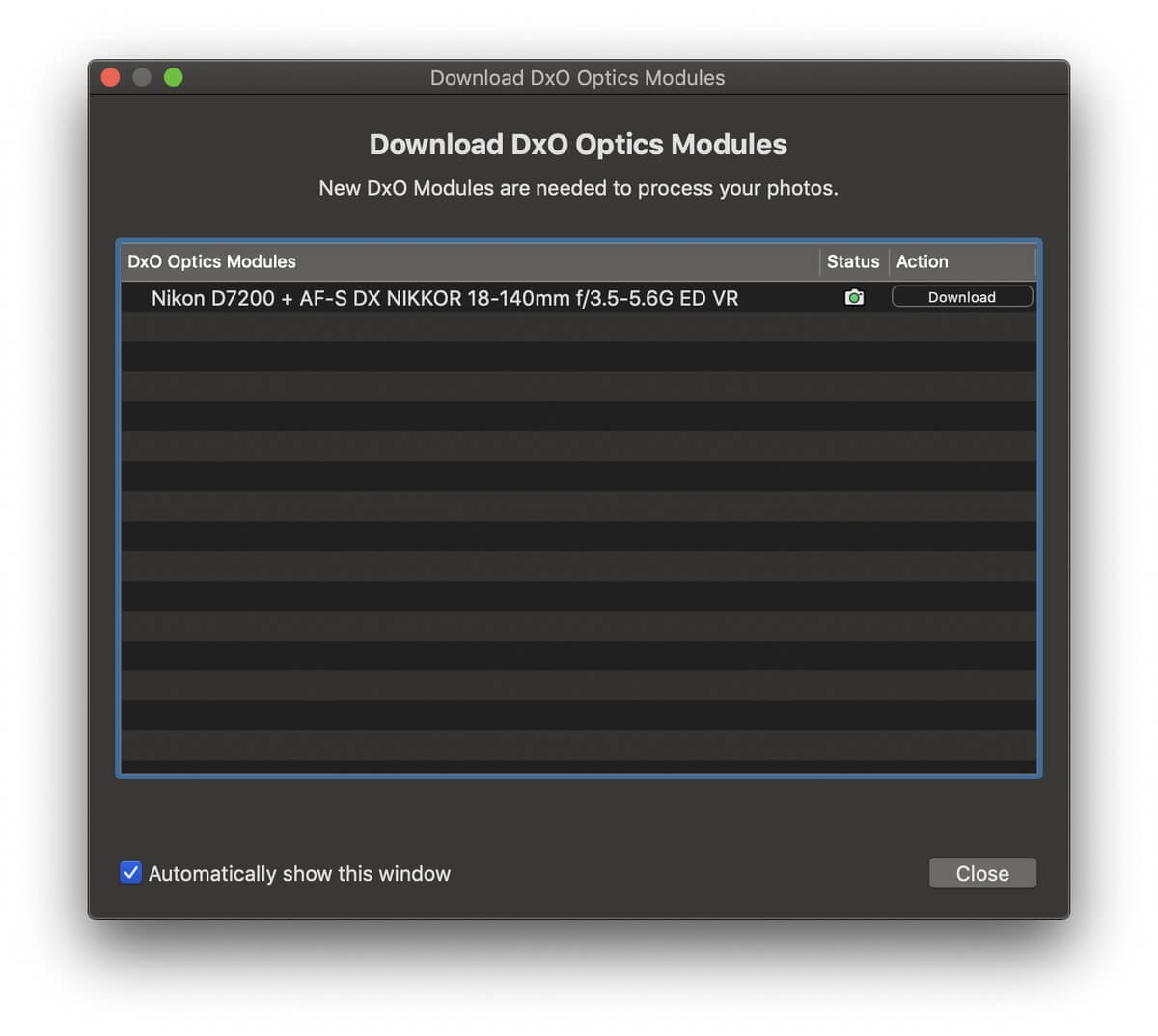
Förutom att korrigera geometriproblem som cylinder- och keystone-förvrängning automatiskt, justerar deras linsprofiler också skärpan automatiskt. Du kan justera detta som du vill, men den automatiska justeringen verkar göra ett bra jobb på egen hand.
När dina linskorrigeringar har tillämpats är du redo att fortsätta med din bild, och redigeringsgränssnittet kommer omedelbart att bli bekant för alla som har arbetat med en RAW-redigerare tidigare. Du hittar alla verktyg du behöver för grundläggande justeringar som vitbalans, justeringar av högdagrar/skuggor och färgjusteringar, men DxO innehåller ett par anpassade justeringar som är värda att utforska.
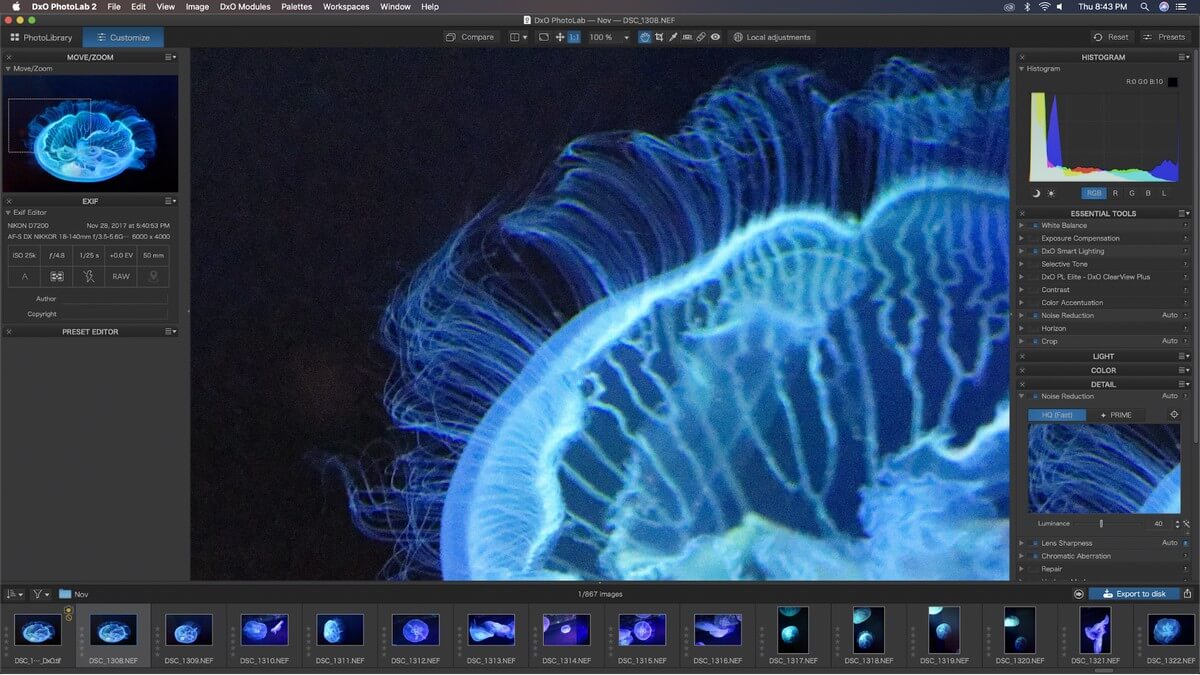
Smart Lighting balanserar snabbt viktiga bilder och tar fram detaljer som går förlorade i skuggorna från motiv med starkt motljus. Uniform-läget gör ett bra jobb med att öka lokal ljusstyrka och kontrast, medan Spot Weighted-läget är avsett för porträtt och inkluderar en ansiktsdetektionsalgoritm. Om du inte fotograferar porträtt kan du ställa in en anpassad punkt för punktviktning. Det mesta om inte allt detta skulle kunna göras manuellt, men det är bekvämt att ha en snabb metod för att hantera det.
Clearview gör vad du kan förvänta dig – disreducering – vilket har effekten att också öka den lokala kontrasten. Det gör detta ganska bra, särskilt jämfört med de mer begränsade disreduceringsfunktionerna som finns tillgängliga i andra redaktörer som Lightroom. Lightrooms disborttagning är endast tillgänglig som en del av ett justeringslager och verkar ha en olycklig tendens att göra saker blå istället för att faktiskt ta bort dis. Även om jag har testat både den gamla versionen och den nya versionen av Clearview, är jag inte säker på att jag kan se så stor skillnad, men jag kunde inte jämföra dem direkt sida vid sida eftersom de tidigare versionerna inte längre är det tillgängligt. ClearView Plus är endast tillgänglig i ELITE-utgåvan.
Medan standard automatisk brusborttagning är ganska bra, är den verkliga stjärnan i showen PRIME brusborttagningsalgoritmen (också begränsad till ELITE-utgåvan). Den gör ett utmärkt jobb med att ta bort brus vid extremt höga ISO-intervall, men som ett resultat ökar den din exporttid ganska avsevärt, beroende på din CPU. Det tog min 4K iMac 50 sekunder att exportera en 24 megapixel bild som en 16-bitars TIFF-fil, medan samma bild utan PRIME aktiverat tog 16 sekunder. På min PC med en kraftigare processor tog samma bild 20 sekunder med PRIME och 7 sekunder utan.
Eftersom PRIME är så processorkrävande kan du bara se en förhandsvisning av effekten i den lilla miniatyrbilden till höger snarare än hela bilden, men generellt sett är det värt det för alla bilder med högt ISO. Se jämförelsen nedan av samma manetbild, tagen med ISO 25600 på en Nikon D7200. Utan bruskorrigering var den svarta bakgrunden så spräcklig med rött brus att det fick mig att ignorera hela serien, men jag kan gå tillbaka och se dem igen nu när jag har tillgång till bättre brusborttagning.


Ett av de stora problemen med tidigare DxO RAW-redigerare var deras brist på lokaliserade redigeringsfunktioner, men PhotoLab innehåller ett system som kallas U Points. U Points utvecklades ursprungligen av Nik Software och inkorporerades i Nikons numera nedlagda Capture NX-redigerare, men systemet lever kvar här.
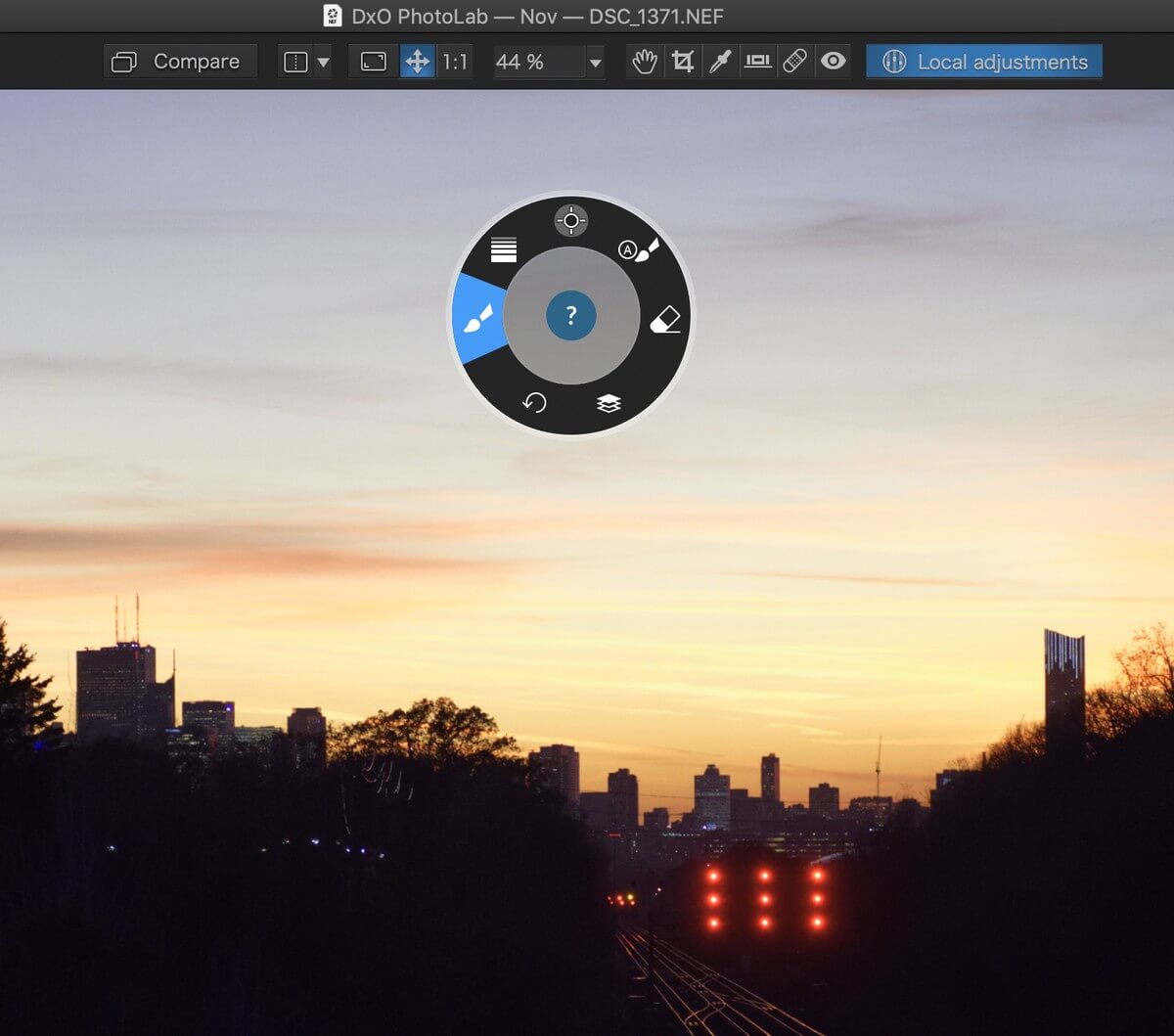
Om du väljer ‘Lokala justeringar’ i det övre verktygsfältet flyttas till motsvarande läge, och sedan högerklickar du (även på en Mac) för att få fram det här praktiska kontrollhjulet med olika lokala alternativ. Du kan använda en enkel pensel eller gradientmask, eller använda funktionen Automask, även om den här sista fungerar bäst när det finns en tydligt definierad bakgrund.
Om du vill använda U Point-systemet väljer du alternativet ‘Control Point’ längst upp på kontrollhjulet. En rörlig kontrollpunkt släpps på bilden som tar upp en rad alternativ som du kan justera lokalt, och alla liknande pixlar i den justerbara radien får samma justering. Som DxO säger: ‘När du klickar i bilden för att skapa en kontrollpunkt, analyserar verktyget ljusstyrkan, kontrasten och färgen på pixlarna vid den punkten och tillämpar sedan korrigeringen på alla pixlar med samma egenskaper inom ett område som du definierar .”
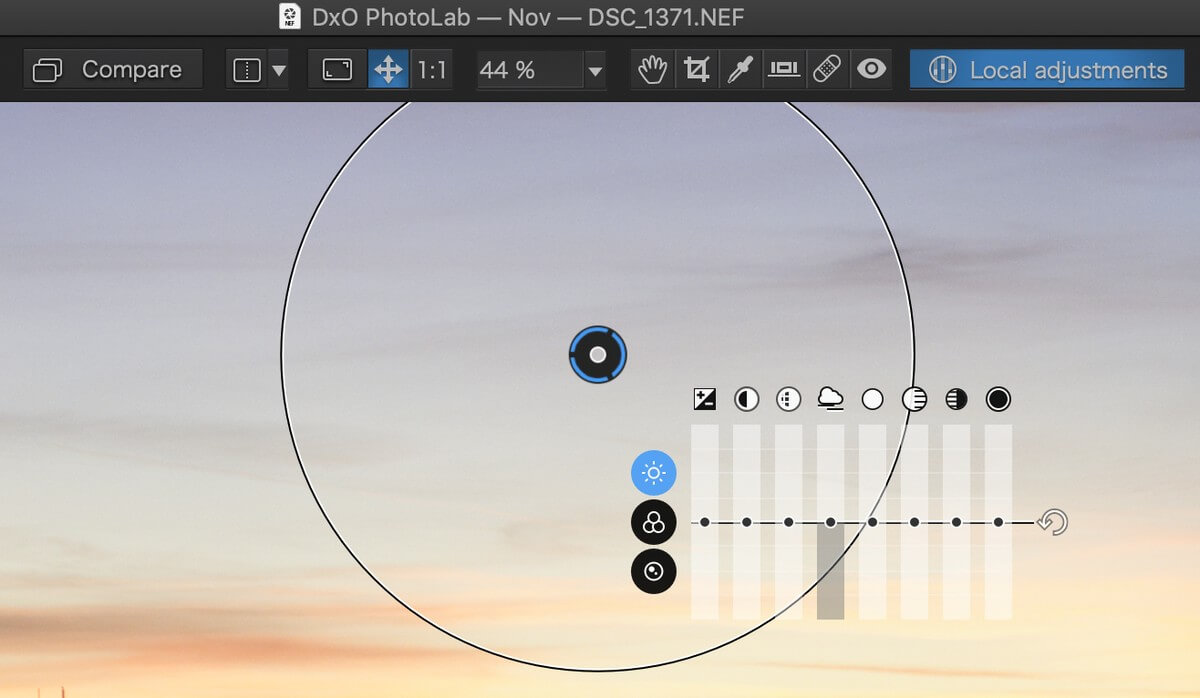
I själva verket är detta en sorts storskalig automask, och den är effektiv i vissa situationer, men det är viktigt att välja rätt verktyg för jobbet. I bilden ovan skulle en gradientmask vara mycket effektivare. U-punkter är ganska coola, men jag är lite för van vid att arbeta med masker, så jag föredrar lite mer precision från min lokaliserade redigering.
Om du inte arbetar med extremt högupplösta foton som kommer att skrivas ut i stor skala, kommer du förmodligen inte att märka inkonsekvenserna i de flesta situationer. Naturligtvis, om du arbetar med så stora bilder, använder du förmodligen något som Phase Ones Capture One istället för PhotoLab.
Använder PhotoLab som ett Lightroom-plugin
PhotoLab har definitivt en kamp i uppförsbacke för att verkligen ta någon del av RAW-redigeringsmarknaden. Många fotografer har anammat Lightrooms utmärkta bibliotekshanteringsverktyg och kommer att vara ovilliga att ändra sig, så möjligheten att snabbt ta med DxO:s kraftfulla brusreducering och linskorrigeringar i ett Lightroom-arbetsflöde verkar mycket användbar.
Eller åtminstone skulle det vara användbart om de hade gjort riktig integration i Lightroom. Till en början verkar det som att du kan använda PhotoLab som en ersättning för Lightrooms ‘Utveckla’-modul, men du använder egentligen bara Lightroom för att öppna varje fil i PhotoLab istället för att faktiskt integrera PhotoLabs möjligheter i Lightroom. Jag kanske bara är gammaldags, men det låter inte riktigt som ett plugin för mig.
Både PhotoLab och Lightroom redigerar filer oförstörande, men de har var sin egen RAW-bearbetningsmotor – så ändringarna du gör i den ena är inte synliga i den andra, vilket liksom motverkar hela syftet med att använda Lightrooms katalogmodul. Kanske behöver du inte se miniatyrbilder för att veta vilka av dina filer som har redigerats, men jag tenderar att avgöra saker lite mer visuellt och att inte kunna säga om jag redan har redigerat en fil i min katalog verkar som en stort slöseri med tid för mig.
Denna brist på fullständig integration kan bero på hur Lightrooms plugin-funktioner fungerar, men det gör ett lovande samarbete mindre effektivt än det kunde ha varit.
Alternativ för DxO PhotoLab
Adobe Lightroom
(PC/Mac, 9.99 USD/månad prenumeration medföljer Photoshop)
Trots att PhotoLab erbjuder ett Lightroom-plugin, är det fortfarande en giltig konkurrent i sig. Den har utmärkta verktyg för bibliotekshantering, såväl som solid RAW-utveckling och lokaliserade redigeringsalternativ. Tillgängligt som ett paket med Photoshop, kommer du att kunna göra vilken typ av redigering du kan föreställa dig – men de automatiska alternativen är inte riktigt lika bra, och brusreduceringen kan inte jämföras med PRIME-algoritmen. Läs hela min recension av Adobe Lightroom här.
lysa upp
(PC/Mac, 69.99 USD)
Om du letar efter en mer prisvärd RAW-redigerare utan prenumeration, kan Luminar vara snabbare. Den erbjuder anständiga RAW-redigeringsverktyg, även om mina tester visade att Mac-versionen var mycket stabilare än PC-versionen, så PC-användare kanske vill prova ett annat alternativ. Läs hela min recension av Luminar här.
Affinity Photo
(PC/Mac, 49.99 USD)
Ett ännu mer prisvärt alternativ, Affinity Photo är en kraftfull redigerare som är lite närmare Photoshop än andra RAW-redigerare. Det erbjuder utmärkta lokala redigeringsverktyg, även om det inte erbjuder bibliotekshanteringsverktyg av något slag. Läs hela min recension av Affinity Photo här.
För fler alternativ kan du också läsa dessa sammanfattningsrecensioner:
Orsaker bakom mina betyg
Effektivitet: 4/5
På ytan verkar det initialt som att DxO PhotoLab förtjänar en 5/5 för effektivitet, med tanke på att brusreduceringen, linskorrigeringen och de automatiska justeringarna är utmärkta. U-punkter är ganska effektiva som lokala redigeringsverktyg men du kan ignorera dem till förmån för maskering, och den olyckliga PhotoLibrary-modulen känns fortfarande försummad av DxO. De föreslår att du kan kringgå dessa få problem genom att kombinera PhotoLab med Lightroom som kataloghanterare, men du måste fortfarande undra varför DxO inte bara förbättrar deras organisationsverktyg.
Pris: 4 / 5
PhotoLab är prissatt lite högt jämfört med de flesta av sina konkurrenter, eftersom marknaden för RAW-fotoredigering blir mer och mer full med prisvärda alternativ. Av någon oförklarlig anledning håller de priset på uppgraderingar dolda förutom för befintliga kunder, vilket antyder för mig att de kan vara ganska dyra. Men även med den höga prislappen är det svårt att argumentera mot det utmärkta värdet som tillhandahålls av dess unika funktioner, särskilt eftersom du äger din kopia av programvaran direkt som ett engångsköp snarare än som en licensierad prenumeration.
Användarvänlighet: 4 / 5
Jag tyckte att PhotoLab var ganska lätt att använda, och det kommer omedelbart att vara bekant för alla som har använt en annan RAW-redigerare tidigare. Lättheten med automatiska justeringar är ganska tilltalande, även om det finns ett par små gränssnittsproblem som tycks visa på bristande eftertanke i UI-designen. Dessa är inte dealbreakers, men hindra PhotoLab från att få ett högre betyg.
Support: 4/5
DxO tillhandahåller användbara introduktionsguider för nya användare, även om de förmodligen inte kommer att vara nödvändiga. Varje justering och lokalt redigeringsverktyg erbjuder en snabb förklaring i programmet av dess funktioner, och det finns enkel tillgång till en användarguide om du behöver mer information. Men eftersom PhotoLab inte har samma marknadsandel som vissa av konkurrenterna, finns det inte mycket stöd från tredje part eller handledning tillgänglig.
Slutordet
Det är lite olyckligt, men jag måste säga det DxO PhotoLab verkar som om det fungerar mycket bättre i kombination med Lightroom än det gör som ett fristående program. Trots det är det fortfarande värt din tid eftersom du aldrig kommer att hitta ett bättre brusreduceringssystem eller mer exakta linskorrigeringsprofiler.
Om du är en Lightroom-användare som vill polera dina bilder ytterligare, så är PhotoLab ett utmärkt komplement till ditt arbetsflöde; tillfälliga fotografer som vill ha en enkel men kapabel RAW-redigerare kommer inte att bli besvikna. Professionella användare med ett etablerat arbetsflöde kommer förmodligen inte att frestas att ändra saker och ting på grund av den begränsade organisationen och lokala redigeringsverktygen, men att köra PhotoLab som en ny utveckla-modul för Lightroom-plugin är definitivt värt en titt.
DxO byggde ett program som visar deras PRIME brusreducering och linskorrigeringsprofiler, men de två elementen lyser fortfarande mycket starkare än resten av deras PhotoLab-miljö.
Så, tycker du att den här PhotoLab-recensionen är användbar? Dela dina tankar nedan.
Senaste artiklarna